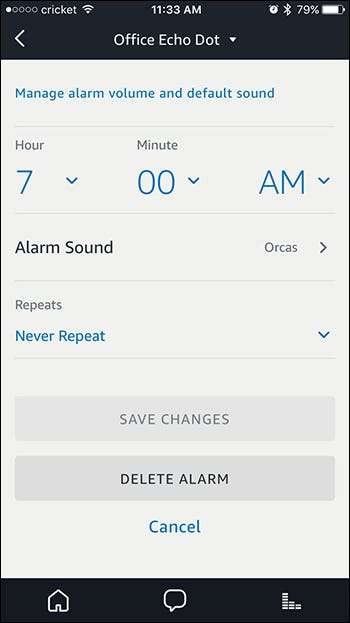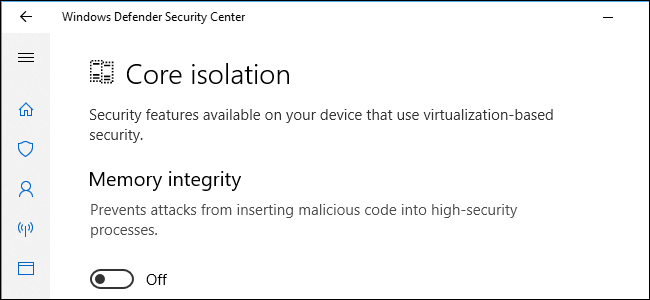便利なアラームで目を覚ます、設定が簡単なタイマーでラザニアがオーブンで燃えないようにするなど、AmazonEchoでできることはたくさんあります。両方を作成および管理する方法を説明するので、一緒に読んでください。
関連: AmazonEchoを設定および構成する方法
タイマーの設定と管理
タイマーを設定するには、次の音声コマンドを使用できます。
- 「アレクサ、タイマーを[amount of time, like 20 minutes]に設定して」。
- 「アレクサ、タイマーを[absolute time, like 9:00 PM]に設定して」。
アラームを設定するのと非常によく似ているので、最後のものに興味があるかもしれません。アラームを設定すると(すぐにわかります)、定期的なアラートを設定します。絶対時間でタイマーを設定すると、リマインダーのようなものになります。タイマーは1回だけオフになり、その後自動的に削除されます。したがって、たとえば、作業を停止して午後4時に用事を済ませるために微調整が必要な場合は、1回限りのタイマーを設定できます。ただし、 実際のリマインダーを設定する 、Alexaにそれらが組み込まれているので。
一度に複数のタイマーを使用する必要がある場合は、タイマーに名前を付けて、互いに混同しないようにすることができます。たとえば、洗濯物のタイマーとオーブンのラザニアのタイマーを設定する必要がある場合は、次のようにすることができます。
- 「アレクサ、洗濯タイマーを1時間に設定して」。
- 「アレクサ、ラザニアタイマーを20分に設定して」
名前付きタイマーがオフになると、エコーが点灯してタイマーが鳴るだけでなく、Alexaは「洗濯タイマーが終了しました」と言います。
タイマーを開始した後(名前を付けたかどうかに関係なく)、タイマーを管理し、音声で変更を加えることができます。
- 「アレクサ、(ランドリー)タイマーの残り時間は?」
- 「アレクサ、どのタイマーが設定されていますか?」
- 「アレクサ、(ラザニア)タイマーをキャンセルして」。
タイマーでできることは他にもありますが、スマートフォンでAlexaアプリを開く必要があります。アラームとタイマーを表示するには、画面の右上隅にあるメニューアイコンをタップすることから始めます。

「アラートとアラーム」を選択します。
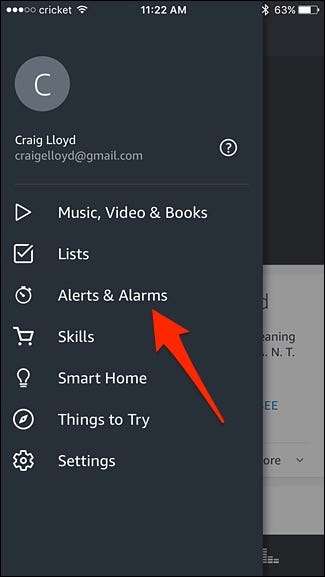
右側の「タイマー」タブをタップします。
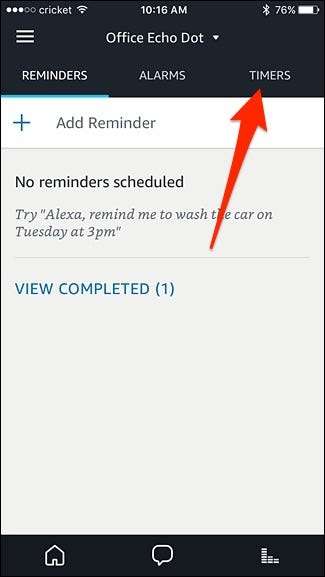
開くと、現在設定しているすべてのタイマーのリストが表示されます。名前を付けている場合は、各タイマーの名前も含まれます(それ以外の場合は空白になります)。
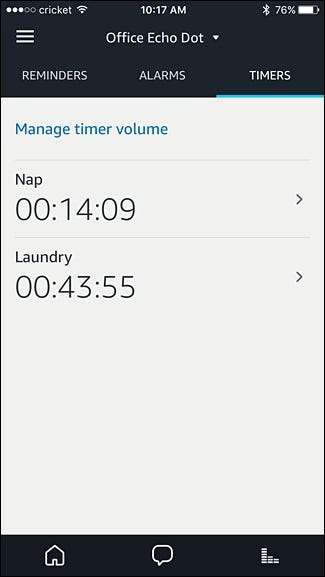
タイマーをタップして管理します。そこから、タイマーを一時停止またはキャンセルできます。
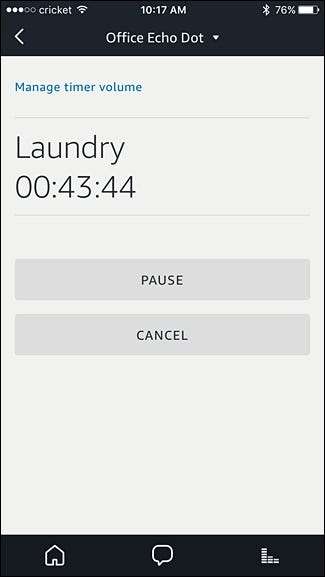
残念ながら、Alexaアプリ内でタイマーを作成することはできません。作成できるのは、音声を使用してEchoからのみです。また、音声またはアプリを使用して、すべてのタイマーを一度にキャンセルすることはできません。
Echoデバイスを切り替えるには(家に複数のEchoデバイスがある場合)、上に向かって下向きの矢印をタップし、管理するEchoデバイスを選択します。タイマーとアラームは各Echoデバイスに固有であり、残念ながら複数のユニット間で同期しません。

「タイマー音量の管理」をタップして、タイマーのみに使用される独立した音量レベルを設定することもできます。これは、タイマーとアラームのアラートを大きくしたいが、必ずしも他のものが必要ない場合に便利です。同じ音量で家中を鳴らします。
アラームの設定と管理
タイマーと同じように、音声を使ってアラームを設定できます。次の音声コマンドを使用してアラームを設定できます。
- 「アレクサ、[time, like 3PM]で起こして」。
- 「アレクサ、[time, like 3PM]にアラームを設定して」。
さらに、トリガーできる別のアラームコマンドがあります。
- 「今から[amount of time, like 30 minutes]のアラームを設定してください」。
ただし、このコマンドの大ファンではありません。問題は、アラームを作成するのではなく、タイマーを作成することです。タイマーは、繰り返しではなく1回限りの使用です。
アラームの設定に加えて、タイマーの場合と同様に、次のコマンドを使用してチェックインし、アラームを操作できます。
- 「アレクサ、アラームは何時に設定されますか?」
- 「アレクサ、スヌーズ」。これにより、アラームが9分間スヌーズします。
- 「アレクサ、[previously set time]のアラームをキャンセルして」。これにより無効になりますが、アラームは削除されません。
最後のコマンドでは、再度使用する場合は、その特定のアラームをオンに戻す必要があることに注意してください。
アラーム設定にアクセスするには、タイマーの場合と同じように、Alexaアプリを開き、メニューアイコンを選択し、サイドメニューから[アラートとアラーム]を選択します。そこから、「アラーム」タブをタップして、アラームを表示および管理します。
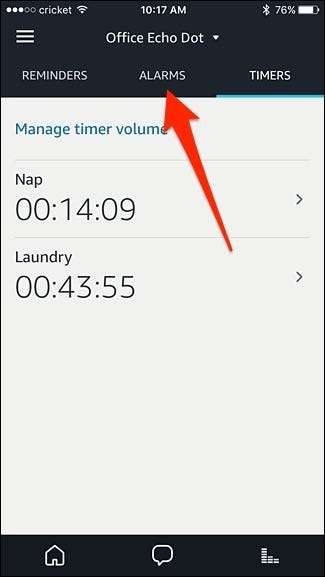
これで、設定したすべてのアラームを表示できるようになります。アラームはEchoデバイス間で同期されておらず、最初に設定したEchoデバイスでのみ鳴ることを忘れないでください。

この画面から、いつでもアラームをオフにしてからオンに戻すことができます。また、「アラームの音量とデフォルトの音を管理する」をタップして、使用するアラームの音量と音を管理できます。
アラームをタップすると、アラームを編集したり、完全に削除したりできます。